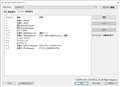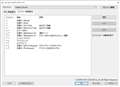このページのスレッド一覧(全1073スレッド)![]()
| 内容・タイトル | ナイスクチコミ数 | 返信数 | 最終投稿日時 |
|---|---|---|---|
| 4 | 0 | 2016年3月19日 05:35 | |
| 0 | 2 | 2016年3月15日 13:03 | |
| 5 | 2 | 2016年3月12日 21:32 | |
| 7 | 3 | 2016年3月7日 15:07 | |
| 8 | 6 | 2016年3月6日 20:20 | |
| 0 | 5 | 2016年3月6日 14:57 |
- 「質問の絞込み」の未返信、未解決は最新1年、解決済みは全期間のクチコミを表示しています
M-DT1DR/M-DT2DR(以下DEFT)のウリは多機能ボタン。
エレコムマウスアシスタント5での設定で違った容貌になります。
DEFTユーザーの皆さま、設定内容を紹介して下さい。
「先ず隗より始めよ」ということで。
A.ボタンの設定
押しやすいボタンに使用頻度の高い機能を配置。
[ボタンの押しやすさ]
01.左ボタン:左クリック (親指)
02.右ボタン:右クリック (中指)
03.ボタン8:Ctrl + W (人差指)
04.ボタン7:Alt + F4 (人差指)
05.チルト左:左Windows + D (親指)
06.ボタン6:アプリケーションの切り替え (人差指)
07.ボタン5:Back Space (親指)
08.ボタン4:ジェスチャー機能 (親指)
09.中ボタン:Enter (親指)
10.チルト右:Alt + ↑ (親指)
[解説]
01-02.左右クリック:デフォルト値のまま変更せず
03.Ctrl + W (ウィンドウを閉じる)
・Windows画面のウィンドウを閉じる
・ブラウザのタブを閉じる
・JaneStyleのタブを閉じる
04.Alt + F4 (アプリケーションの終了)
・ウィンドウズ右上の「×」ボタンに相当
05.左Windows + D
・デスクトップを表示
・連続押しで「デスクトップの再表示」
現在表示中のウィンドウズを最小化してデスクトップを表示。
DEFTのチルト左は「下側への押下」となり使いやすい。
06.アプリケーションの切り替え
・現在使用中のアプリ/ウィンドウを画面中央に表示
・連続押しで遷移、Enterキーで決定となる
07.Back Space
・Windowsエクスプローラの「戻る」
・ブラウザの「戻る」
・文字入力時のBack Space。コピー&ペーストの修正に便利。
08.ジェスチャー機能
後記。
ボタン長押し+カーソル移動では、このボタン4が使用しやすい。
09.Enter (親指)
他動作とのコンビネーションで地味に威力を発揮。
ブラウザ右クリックでコピー&ペーストしたものを押下する時とか。
10.Alt + ↑
・Windowsエクスプローラの「上位の改造に移動」
ほとんどの状況では07.Back Space(戻る)で事足りる。
DEFTのチルト右は「上側への押下」となり使いにくい。
それゆえ使用頻度の低いショートカットキーを割り当てる事に。
B.ジェスチャー機能
ジェスチャー機能の使用方法は「ボタン長押し+カーソル移動」となる。
人差指をカーソル移動(ボール操作)に取られるため、
人差指操作のボタン(ボタン6-8)には向かない。
[ジェスチャー機能との相性]
01.左ボタン
02.右ボタン
03.ボタン4
04.ボタン5
ホイール系ボタン(中ボタン、チルト左右)は長押ししづらい。
左右ボタンは使用しやすいが、左右クリックに割り当て。
結果として、ジェスチャー機能が使いやすいのはボタン4かボタン5か。
[ジェスチャー機能]
↑:Home
↓:End
→:進む (Google Chrome:Ctrl + Tab)
←:戻る (Google Chrome:Shift + Ctrl + Tab)
↓←:[スタート]ボタン
↓→:左Windows + A
↑←:左Windows + X
↑→:コントロールパネル
→↓:マイコンピュータ
→↑:エクスプローラ
←↓:Alt + PrintScreen
←↑:PrintScreen
ジェスチャー機能については模索中ではあるが。
使用頻度の高い機能をピックアップして紹介。
・Home/End
Homeはブラウザで「画面の最上部に移動」
エクスプローラで「ウィンドウの最上部のファイルに移動」
エディタ系ソフトでは「行頭に移動」
いろいろと応用が利く。
Endは真逆の動作となり、ブラウザで「画面の最下部に移動」等。
チルト右にHome、チルト左にEndを割り当てる人も多いかも。
・進む/戻る (エクスプローラ)
デフォルトでボタンに設定されている進む/戻るはジェスチャー機能の←→に。
正直に言うと、自分の使用法ではあまり使用しない機能だったりする。
「戻る」はBack Spaceキーに相当、ボタン5に割り当てているので不要だし。
「進む」機能は使用シーンが極めて少なめ。
・(Google Chrome)
→:Ctrl + Tab (右のタブに移動)
←:Shift + Ctrl + Tab (左のタブに移動)
むしろ便利なのはこっちの方。
メインで使用するプロファイルをコピーし「Google Chrome」を作成。
割り当てるプログラムにGoogle Chromeを設定しておく。
この設定で「→」が通常使用時は「進む」、Chromeでは「右タブ」となる。
他のジェスチャーについては模索中。
皆様の使用状況を紹介していただけると嬉しいです。
![]() 4点
4点
マウス > EVGA > TORQ X10 Carbon 901-X1-1102-KR
使って3週間でレーザーが壊れ、マウスカーソルが動かなくなりました。
2個目のマウスの調子が悪かったので新しいマウスを買って安心していたのも束の間
不運は続きそうです。。。
![]() 0点
0点
ゲーミングマウスは構造が複雑な分、壊れやすくなるリスクはついてくると思います。
サブのシンプルなマウスもあった方がいいでしょう。
書込番号:19694039
![]() 0点
0点
>ありりん00615さん
やっぱりサブ機は重要ですよね。とくにマウスに関しては・・・
一応ひとつ保険のマウスはありましたが、親にあげたマウスも回収しようと思います。
書込番号:19694923
![]() 0点
0点
マウス > ケンジントン > Expert Mouse
出荷開始だそうです。
日本には、いつ、いくらで入ってくるか気になりますね。
Expert Mouse Wireless Trackball
New $99.99 In stock, Ready to ship
http://www.kensington.com/us/us/4493/k72359ww/expert-mouse-wireless-trackball
Kensington Expert Mouse Wireless Trackball
https://www.youtube.com/watch?v=rsJr4CTULOQ
![]() 3点
3点
ヨドバシ.comでは発売日2016/02/19価格13,500円で予約を受け付けてますね。
書込番号:19583561
![]() 1点
1点
つい数か月前にTBEから十年来待ってた無線のエレコムのM-DT1DRBKを買ったばかりなのに、なぜ、このタイミングで無線のケンジントンが出てくるのか。。しかも安い。。
買うしかない
書込番号:19686028
![]() 1点
1点
家電量販店の店頭で購入しましたが、異常動作が発生し、店頭に持ち込んで交換。
交換した2個目も同様の異常動作が発生して、再度店頭に持ち込んだところ、
「交換は1回だけで、2回目は返品(返金)扱い」
となり、返品して他社のマウスを購入しました。
発生した異常動作は次の2種類です。
1 突然マウス操作がPCに伝わらなくなる。USB端子を差し直すと復旧する。
2 使用中にマウスポインターが突然画面の下方向に跳ぶ。
発生条件は不明ですが、マウスをしばらく放置している間ではなく操作(移動やクリック)したときに発生しているように思えます。
頻度は平均するとそれぞれマウスの連続操作が5時間〜10時間に1回程度のようです。
異常動作がなければ良いマウスと思いますが、私にとっては残念な結果になりました。
![]() 7点
7点
私もJcqarwさんとレビュー欄のフット3さんとおなじ症状がでてます。
さらにスクロールを素早く行うと逆方向にスクロールする始末。
マウスポインターは前のマウス(レーザー式)で十分使えてた木製のPCデスクの上でもカクカクした動きになります。
一度不具合で交換しましたが、まったく同じ症状がでました。
これは買わないほうがいいです。
書込番号:19542050
![]() 0点
0点
20日ほど使いましたが,これまでに「突然マウス操作がPCに伝わらなくなる。USB端子を差し直すと復旧する。」現象が10回ほど起きました.
口コミを見ると,エレコムのマウスにはよく起こる現象みたいですね.
その他はとても気に入っているので,まったくもって残念です.
書込番号:19552737
![]() 0点
0点
私の場合は、起動時からずっと反応が悪く、何をしても(再起動など)
改善しませんので使い物にすらなりません。
フィット感はいいだけに残念です。
書込番号:19667784
![]() 0点
0点
マウス > steelseries > SteelSeries Rival 100
登録されていたこと知らなかったです。(^^;
レビュー書こうかなぁ〜
書込番号:19630978
![]() 1点
1点
これの新色が良さげ・・・・・・です?
なんか合成着色料のいっぱい入った毒々しいお菓子みたいな色なんですけど(^_^;)
ガンメタなRival 300はよさそうに思うけれど。
書込番号:19631211
![]() 1点
1点
http://akiba-pc.watch.impress.co.jp/docs/newitem/genre/20160305_746908.html
https://steelseries.com/gaming-mice/rival-100
Rival 100で金色・・・・・・「百式」でいいのか?www
書込番号:19665015
![]() 1点
1点
あはははは〜 <("0")> ガンダム風の成金マウスですかw
GOLD好きな あおちんさん がGetしそうですよ あなた
書込番号:19665119
![]() 0点
0点
マウス > ロジクール > MX MASTER Wireless Mouse
家用に MX-R, M950 と共に保有していて、これまで MX-R をメインで使ってきました。
自分の手に一番しっくりくるのは MX-R で、ついで M950 で、MX2000 は一番持ちにくいと思っていました。
が、最近 MX-R が故障気味になってきたので M950 や MX2000 を使うようにしたのですが、MX2000 が持ちにくいと思っていたのは持ち方が悪かったからだということに気づきました。
MX-R の時は手のひら全体でマウスを覆うようにして (MX-R 全体を上から手をかぶせるような感じ) 持っていたのですが、その感覚で M950 や MX2000 を使おうとしていたため、特に MX2000 の高さや左右ボタンの先の方の直線的な感じに結構違和感がありました。
でも、MX2000 をしばらく使っていて、気づいたら手を少し手前に引いた感じで、気持ち後ろから持つ感じになっていて、その状態だと結構しっくり持てました。
MX-R の場合は人差し指や中指がマウスボタンの先端とほぼ同じくらいの位置でしたが、MX2000 の場合は指先がホイールの先端くらい (マウスボタンの先端から 1cm 弱後ろくらい) という感じで、わずか 1cm くらいの位置の違いではありますが、実際に持った感覚はかなり違いました。
その位置だと MX2000 の高さやマウスボタンの先端の直線的なデザインはかえってしっくりきました。
私の場合は MX-R の持ち方に縛られすぎていたのが原因だと思いますが、このクラスのマウスの場合は求めるレベルが高いと思いますので、適切な持ち方等の情報などもっとあるとよいのかもしれないですね。
![]() 0点
0点
shigeorgさん初めまして。
MX2000のご購入おめでとうございます。
私もこのマウスを昨年後半に購入しまして使ってます。
手の平へのフィット感、それまではMX RevolutionやMX 950を使ってきて私も同じような感想でした。
MX2000は何かその、手前で持ってしまって空間が開いてしまうのですね。
私のMX2000“レビュー”にそのことを指摘しましたのでご一読ください。
>気づいたら手を少し手前に引いた感じで、気持ち後ろから持つ感じになっていて、その状態だと結構しっくり持てました。
そのほうがしっくりですか、参考にさせていただきます。
書込番号:19653040
![]() 0点
0点
> 手のひら全体でマウスを覆う
旧MSマウスとか大きいマウスの時はその傾向でしたが、携帯用の小さめのマウス(メインはサンワサプライのIO)を使用する様になってから、そもそもほとんど掌がかからない使い方が当たり前になっていますね。
(掌全体で覆うと、そのままでは人差し指や中指が半分以上出っ張りますので)
書込番号:19653206
![]() 0点
0点
ピンクモンキーさん
レビュー見させていただきました。私の場合も、手のひらの付け根と MX2000 の終端には隙間が空いています。(MX-R の場合はほぼぴったりくっついていた)
でも、その状態でマウスを動かしたり、マウス左右ボタンをクリックしても違和感はないです。(クリック時にはスクロールホイールの横あたりを指の先端で押すことになりますが、問題なく軽くクリックできます)
MX2000 はそういう状態で持つことを想定してデザインされているのじゃないかと思いますが、そういう意味では実は MX-R と MX2000 はデザインコンセプト (?) が違うのではないかとあらためて思いました。
余談ですが、MX2000 の購入そのものは昨年の 5 月で、最初に触ってみて違和感があったのと、MX-R がまだ元気だったので、その後はほとんど使わずにいたのでした。(M950 もあったし)
あと、私の MX-R もチャタリングが発生するようになったのですが、マイクロスイッチを買って自分で交換修理してみようかなと思っています。
それまでのつなぎのつもりで M950 や MX2000 を使い始めたのですが、当面 MX2000 でいいかなと思うようにもなりました :-)
(MX-R の修理に失敗しても MX2000 でいいかなということですね。と言いつつ、実は予備として MX-R の Bluetooth 版 (キーボードセットのやつ) も新品で持っていたりします)
書込番号:19653224
![]() 0点
0点
スピードアートさん
> 携帯用の小さめのマウス
私もそのようなものを使う時は「つまみ持ち」になりますが、そもそも最近はそういうマウスは買わないようになってしまっています。
(パッドやタッチパネルが普及したのでマウスを持ち歩くことを考えなくなった)
とはいえ、安目のマウスで手のひらべったり (かぶせ持ち) ができるものでしっくり来るものは少ないのですが、最近買ったエレコムの M-XG2BB は、そこそこ合格ラインでした。もう心持ち大きい方が (長さがある方が) よいのですけどね。(あと、高望みですがフリーホイール (高速スクロールモード) 機能があると...)
ロジクール製品では、職場で有線の M500 (フリーホイール可) を使っていますが、これがかなりいい感じです。(MX-R 等には当然負けますが)
これの無線版があるといいのですけどねぇ...
書込番号:19653307
![]() 0点
0点
>shigeorgさん
スレタイで参加しましたが、私のテーストは板ズレですね。スミマセン。(汗
で、
> (パッドやタッチパネルが普及したのでマウスを持ち歩くことを考えなくなった)
これが間逆ですね。(笑
極論すると、私ではあり得ません。
細かく申しますと、せいぜい使用する傾向なのはIBM(LEBOVO)系のトラックポイントで、何かの時に使える可能性がある場合はマウスを持参しますし、定置使用では絶対に普通?マウスで、本体内蔵を使用することはありません。
揺れ気味の車上とか、不安定な体勢でのタッチパネルは、ポインタを思ったところに止めてクリックするのが極めて難しいので最悪といったところでしょうか。
私ももう何十年も新しいポインティングデバイスを試しましたが、「腐ってもマウス」と申しますか、「これは!」という互換マウスに出会ったことがありません。
スプレッドシートオンリーで使い勝手が良い物としては、縦、横のローラーを用いた物はありましたが、メジャーどころか今製品があるのかさえわからない状況の様に思います。
とにかく、スプレッドシート上で高速に操作するとか、グラフィックを滑らかに描画するには、その?指先でつまむ旧態依然としたマウスになってしまっていて、掌で抱え込むマウスでは迅速性、円滑性がどうしてもダメな感じです。
もっとも、私不器用と頭が固くなっていることがあるかもしれませんので、上記ニーズに合うお勧めのポインティングデバイスがありましたら、よろしくといったところではあります。
書込番号:19664006
![]() 0点
0点
クチコミ掲示板検索
新着ピックアップリスト
-
【欲しいものリスト】O11D mini v2 White SL no LCD build
-
【欲しいものリスト】やっさんのぱそこん
-
【欲しいものリスト】PC構成20251031
-
【欲しいものリスト】メインPC再構成
価格.comマガジン
注目トピックス
(パソコン)
マウス
(最近3年以内の発売・登録)